cad隐藏快捷键
当我们在CAD上绘制复杂的图纸时,为了减少干扰,提高制图准确度和精度以及绘图速率,我们需要将一些图层作为隐藏对象,从而可以集中精力于一个区域。或者是不想误改已绘制完毕的区域,通常是利用图层功能将不想关注或不想被误操作的区域隐藏,但图层操作并不总是能满足需要,这时候我们就需要隐藏,那么隐藏快捷键是什么呢,接下来小编用简单的图文介绍来带你们了解。
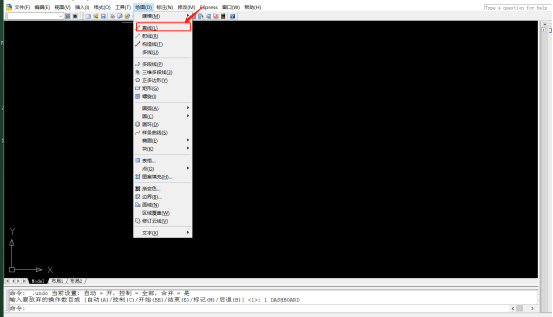
CAD隐藏快捷键怎么使用
当我们在CAD上绘制复杂的图纸时,为了减少干扰,提高制图准确度和精度以及绘图速率,我们需要将一些图层作为隐藏对象,从而可以集中精力于一个区域。或者是不想误改已绘制完毕的区域,通常是利用图层功能将不想关注或不想被误操作的区域隐藏,但图层操作并不总是能满足需要,这时候我们就需要隐藏,那么隐藏快捷键是什么呢,接下来小编用简单的图文介绍来带你们了解。
1、首先在CAD软件的左上角找到直线命令点击它(如图所示)。
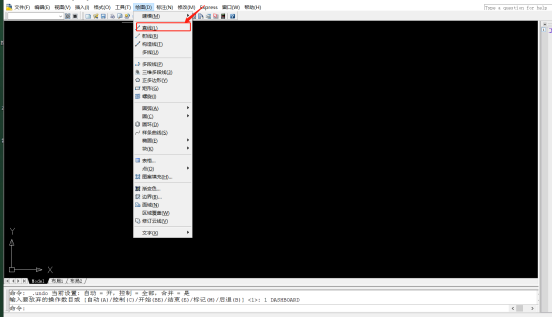
2、然后绘制一个图形,为我们下一步做参考,(如图所示)。
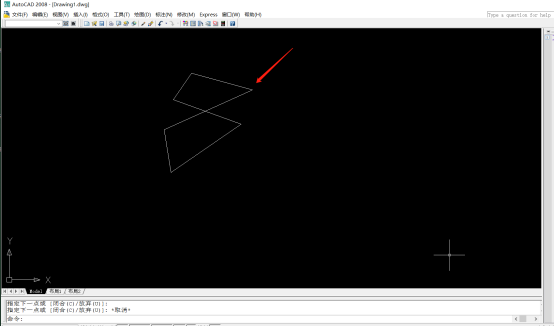
3、现在输入快捷键la,然后点击回车键(如图所示)。
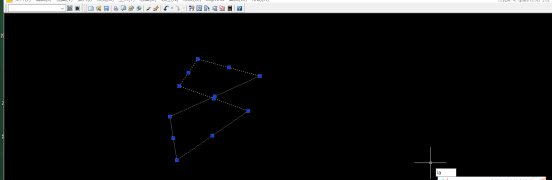
4、这个时候就调出了图层特性管理器,现在我们想隐去图层,点击开下面的图标(如图所示)。
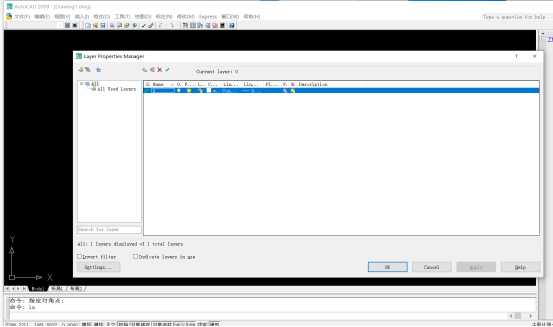
5、然后会出现一个提示,选择否,关闭当前图层,创建的对象将不会显示,点击apply

6、再回到界面,可以看到刚才绘制的图形已经隐藏了
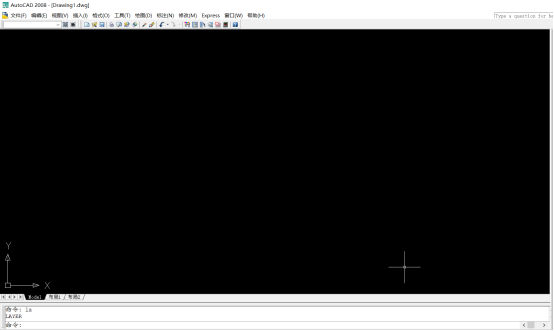
7、那么,我们该怎样恢复隐藏的对象呢,别急,在屏幕点一下右键选择放弃layer,即可使隐藏的对象恢复。
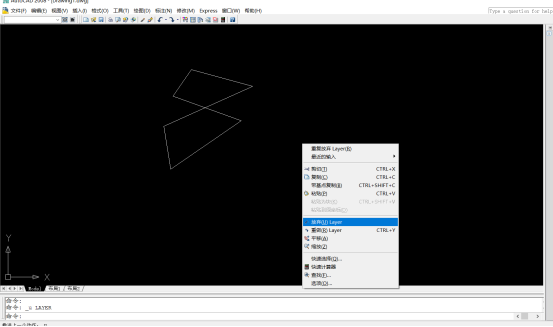
好了,以上就是怎样在制图中将选中的对象隐藏起来以及恢复的方法,相信大家学会后一定能大大提高自己的制图精密性,和工作效率。看了小编的图文介绍,你们都学会了吗?
本篇文章使用以下硬件型号:联想小新Air15;系统版本:win10;软件版本:CAD 2008。
cad图层显示和隐藏自定义快捷键教程
cad低版本中没有直接隐藏对象的命令,不过我们可以自定义cad隐藏快捷键来隐藏图层,也是非常方便的,那么我们就来介绍一下,怎么自定义快捷键使图层的显示和隐藏操作更方便?下面是具体教程。
1.打开CAD软件,选择“工具”菜单。
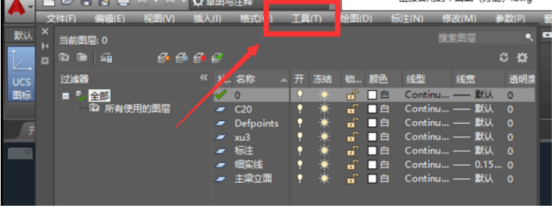
2.选择“自定义”,然后选择“编辑程序参数”。

3.在编辑程序界面下滑到如图所示位置。
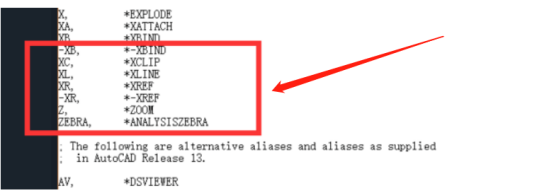
4.如图所示,编辑*layoff表示隐藏,用1快捷键表示,*layon表示显示图层,用2快捷键表示。

5.编辑好后点击文件里的保存选项。

6.关闭CAD,点击“是”。
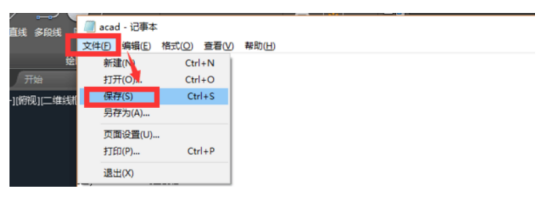
7.重新打开CAD,输入“1”,按回车。
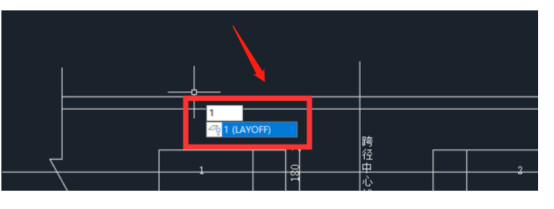
8.选择隐藏的图层,然后按回车。
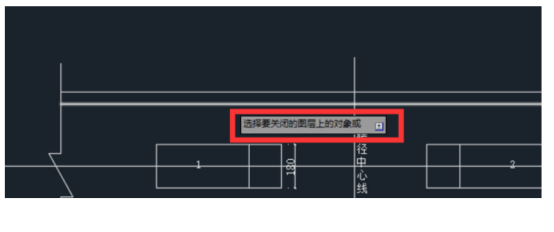
9.点击“是”。
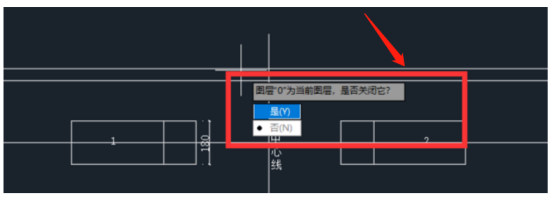
10.此时选择的图层就被隐藏了。要显示图层的操作和隐藏图层的操作一致,把1换成2就行。
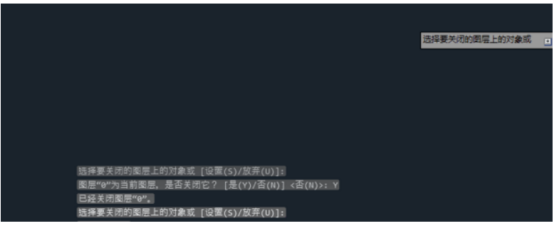
以上就是怎么定义cad隐藏快捷键以及显示隐藏图层的的方法,自定义快捷键操作起来特别方便、可以很好地节省操作步骤,节省制图时间。我们在cad里绘制图纸时会产生很多图层,并且内容也特别的多,为了操作方便我们可以把一些图层给隐藏起来,这样绘制图纸时就不会有太多的图层干扰了,如果大家想显示图层时,还可以使用快捷键把隐藏的图层调出来,也是非常便捷的。
本篇文章使用以下硬件型号:联想小新Air15;系统版本:win10;软件版本:AutoCAD(2018)。
cad隐藏快捷键怎么用呢?
我们在使用cad软件进行图纸绘制的时候,会产生很多图层,但是,有时候,我们方便图纸内容的查看和编辑,需要将一些图层进行隐藏处理,很多小伙伴刚刚接触cad软件的话,可能对于cad隐藏快捷键以及隐藏图层的操作都不太了解。下边,我们就看看cad隐藏图层如何操作吧!经过学习,我们也就可以认识到cad隐藏快捷键喽!
1、首先,我们打开cad软件,进入cad图纸绘制界面。之后,我们在cad图纸的页面,选择图纸线条。
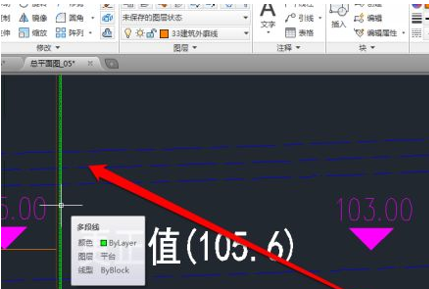
2、我们已经选择线条,这个时候,所在的图层就是显示线条的图层。

3、我们在图层的页面,点击这个图层的时候,就会出现图层的菜单,可以进行关闭图层的操作。
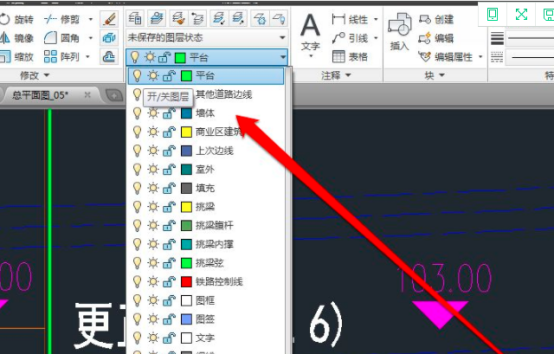
4、如果我们需要关闭其他的图层,我们可以使用命令进行图层关闭隐藏。我们在命令窗口输入LAYISO命令,就可以隐藏关闭图层,这就是我们所说的cad隐藏快捷键!

cad隐藏图层的方法以及快捷键的使用你都掌握了吗?如果你还是一个cad软件的操作新手,可以绘制简单的图形进行操练学习,cad软件是一款功能强大的绘图软件,要想真正学会和掌握它的使用和设计技巧,必须经过不断的操练学习哦!
本篇文章使用以下硬件型号:联想小新Air15;系统版本:win10;软件版本:AutoCAD2008。


